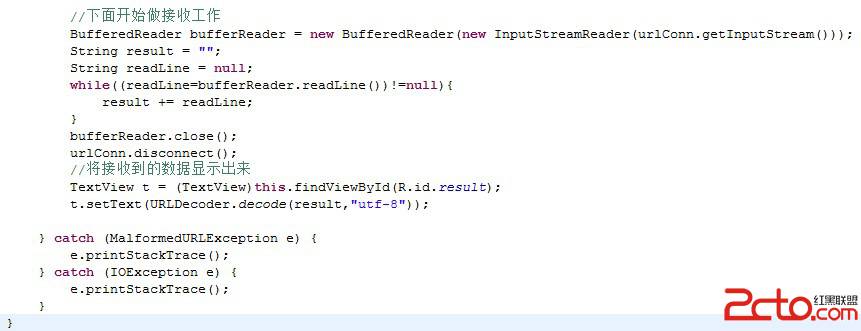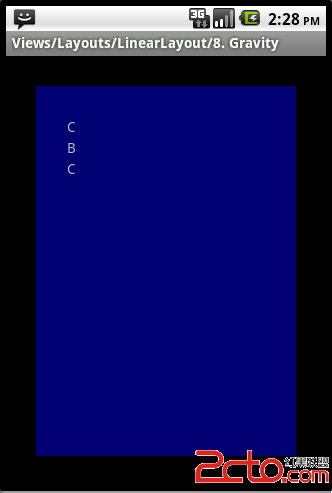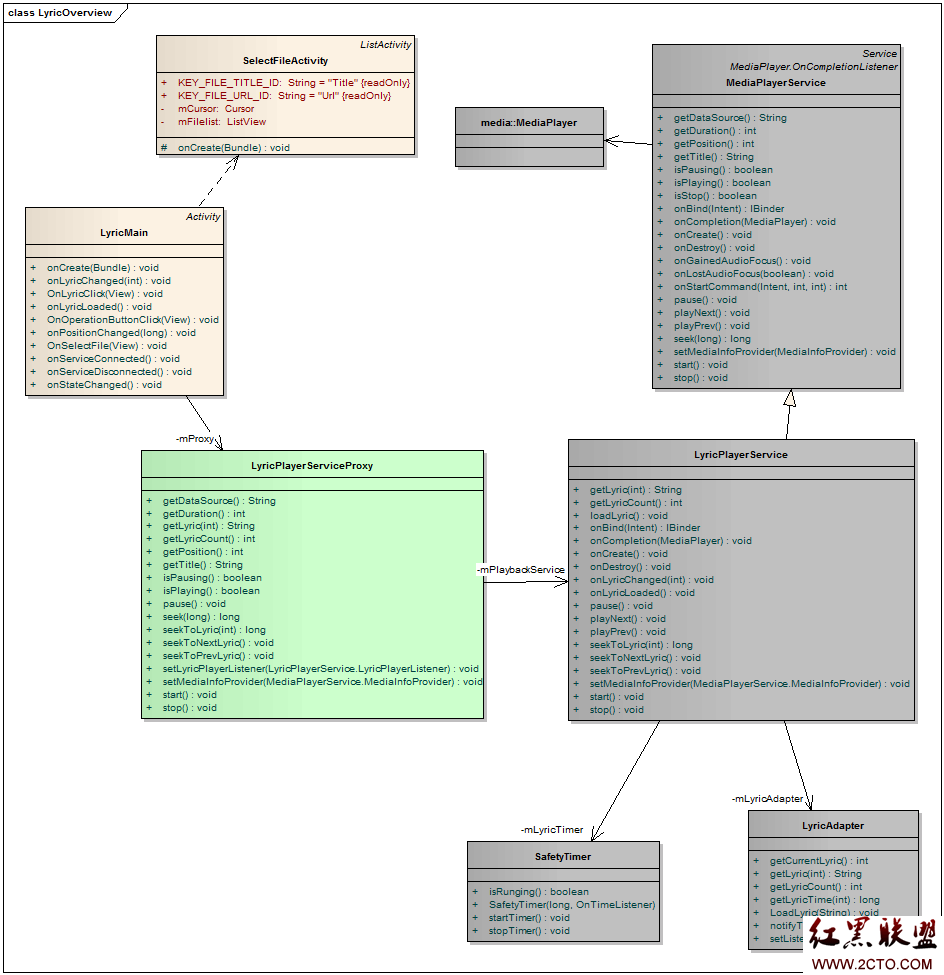一,模拟器信息
Android 模拟器手机的色深是16bit, 即R/G/B=5/6/5. 故需要一些特殊处理才能获得其屏幕图像。
我们可以adb登录进入Android模拟器,先dump出/dev/fb0的内容,然后将dump出的文件拷贝到PC(ubuntu)上用convert命令进行处理。
通过程序获取模拟器FrameBuffer 信息
The mem is :614400
The line_length is :640
The xres is :320
The yres is :480
bits_per_pixel is :16
二,截屏并转换过程
1) 在Android手机上获取framebuffer内容:
# cat /dev/graphics/fb0 > /mnt/sdcard/fb0
2)把文件拷贝到PC上的/tmp目录:
$ adb pull /mnt/sdcard/fb0 /tmp/fb0
3)从/tmp/fb0文件中取出第一屏的内容(一般会有2到3屏的内容):
$ dd bs=307200 count=1 if=/tmp/fb0 of=/tmp/screenshot1.xmp
原因:手机屏幕分辨率是320*480; 颜色深度为16bit (R/G/B=5/6/5),即2字节; 故有
320*480*2=307200 www.zzzyk.com
或在shell下执行:
$ echo $((320*480*2))
这里得到的图像是pixmap格式的.
dd命令:用指定大小的块拷贝一个文件,并在拷贝的同时进行指定的转换
if=file //输入文件名,缺省为标准输入。
of=file //输出文件名,缺省为标准输出。
ibs=bytes //一次读入 bytes 个字节(即一个块大小为 bytes 个字节)。
obs=bytes //一次写 bytes 个字节(即一个块大小为 bytes 个字节)。
bs=bytes //同时设置读写块的大小为 bytes ,可代替 ibs 和 obs 。
cbs=bytes //一次转换 bytes 个字节,即转换缓冲区大小。
skip=blocks //从输入文件开头跳过 blocks 个块后再开始复制。
seek=blocks //从输出文件开头跳过 blocks 个块后再开始复制。(通常只有当输出文件是磁盘或磁带时才有效)
count=blocks //仅拷贝 blocks 个块,块大小等于 ibs 指定的字节数。
4)这时取到的截屏数据要转成每个颜色值为8bit的raw图像数据:
原理如下:
[html]
int main(int argc, char *argv[])
{
unsigned short in; // 16bit
unsigned char out[3]; // 8bit*3
while (read(0, &in, 2) == 2) {
out[2] = (in & 0x1f) << 3; //5 shift 3 = 8
out[1] = ((in >> 5) & 0x3f) << 2; //6 shift 2 = 8
out[0] = ((in >> 11) & 0x1f) << 3; //5 shift 3 = 8
write(1, out, 3);
}
return 0;
}
将以上代码编译成执行文件/tmp/565to88后,再执行:
$ /tmp/565to888 </tmp/screenshot1.xmp >/tmp/screenshot888.xmp
这将把颜色转化为24bit色深。
5)最后把24bit色深的图像转换成PNG格式:
$ /usr/bin/convert -depth 8 -size 320x480 rgb:screenshot888.xmp screenshot.png
6)现在可以用以下命令查看截屏(screenshot.png文件)啦:
$ /usr/bin/display screenshot.png